오늘은 Android 개발 환경 분리에 대해 작업을 해보았음.
Debug , Release, ReleaseStaging 3단계로 나뉘어서 확인해야 하는 상황이 빈번하게 발생했음.
React Native 로 작업하고 있었음. 디버그로 작업하고 CodePush 이후 실제 배포버전에 올리기 전 심사버전에서 잘 돌아가는지 확인을 위해서 저렇게 3가지 단계로 빌드단계를 나누고 확인해야 했었음.
AOS / IOS 둘다 빌드환경을 분리해야 하는데 우선 AOS 부터 진행했음.

우선 buildTypes 에 debug 부분에서 위의 사진처럼 설정을 해준다.
저렇게 resValue string 에서 app_name 을 할때는 strings.xml 의 <string android:name = "appName"> </string> 이 부분을 지워줘야 한다.

그리고 release 버전에서도 위의 사진처럼 적용을 시켜놓는다.
그리고 마지막으로 releaseStaging 버전에서도 아래의 사진처럼 적용시켜 놓는다
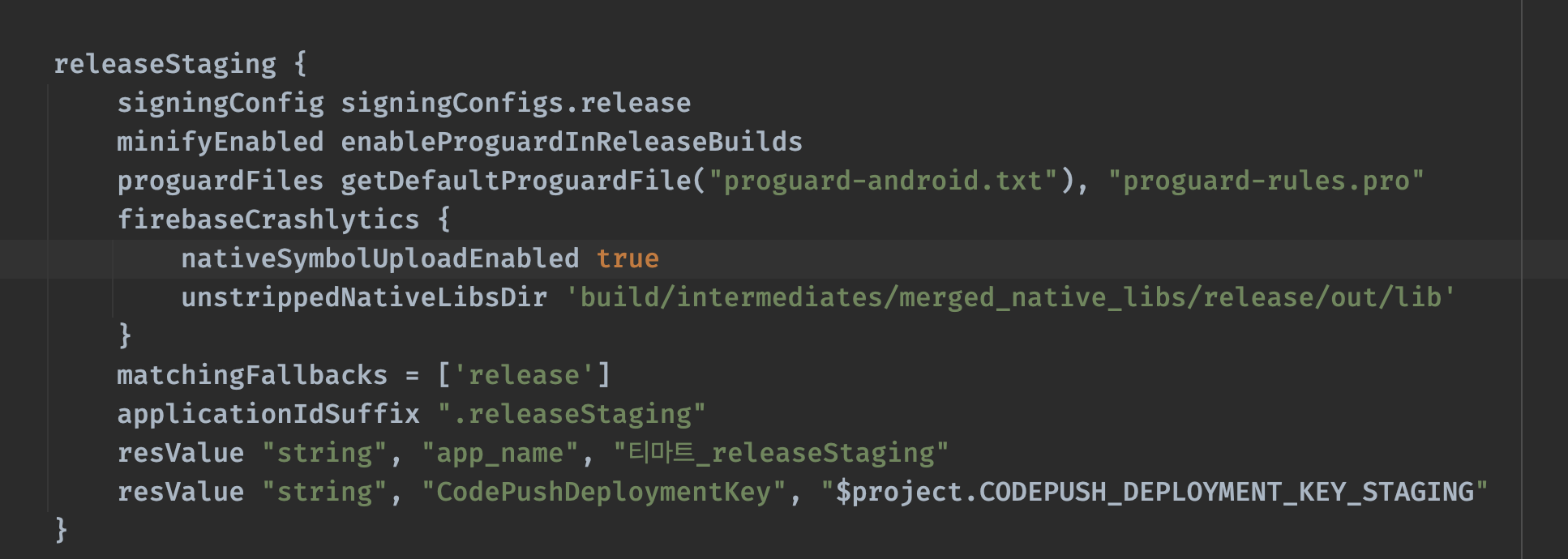
만약 애널리틱스나 파이어베이스 등 관련된다면 googleService.json 이 있을것이다. 여기의 applicationIdSuffix 를 맞춰줘야하기 때문에 debug , releaseStaging, release 각 아이디를 맞춰주어야 한다 .
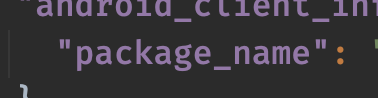
예를 들어 ,
packageName => com.exmple.aa 라면
저 위의 정보대로 debug , releaseStaging , release 를 차례대로 googleService.json 을 넣어야할 경우
com.example.aa.dev , com.example.aa.releaseStaging , "" (release 는 따로 없음) 이렇게 넣어야 한다.
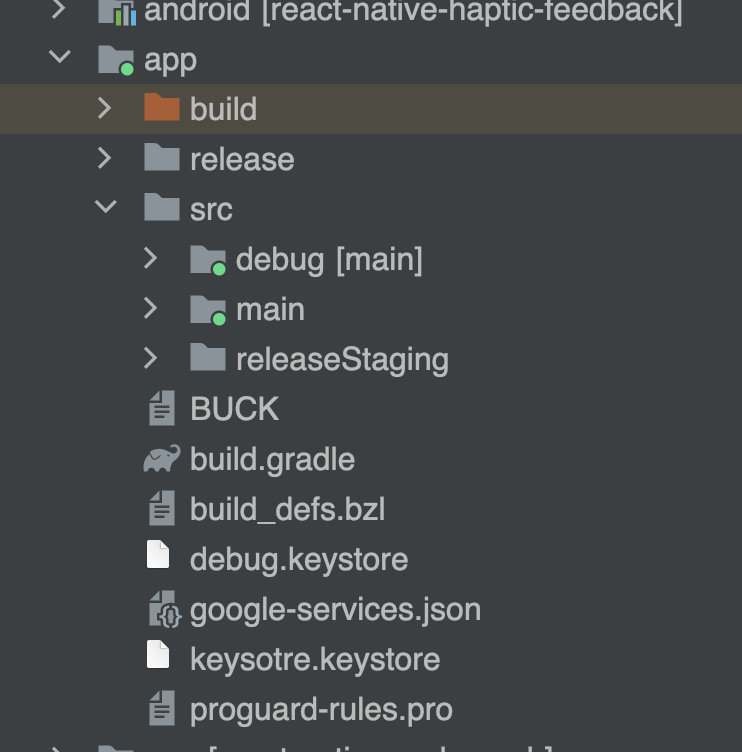
위의 사진처럼 src 폴더 아래 저렇게 3개의 폴더로 이루어지고 저 안에는 googleService.json 파일이 존재한다.
이렇게 구성을 진행완료하였으면 빌드할때 명령어를
npx react-native run-android --variant=debug --appId com.example.aa.dev
npx react-native run-android --variant=releaseStaging --appId com.example.aa.releaseStaging
npx react-native run-android --variant=release --appId com.example.aa
이렇게 명령어를 사용하면
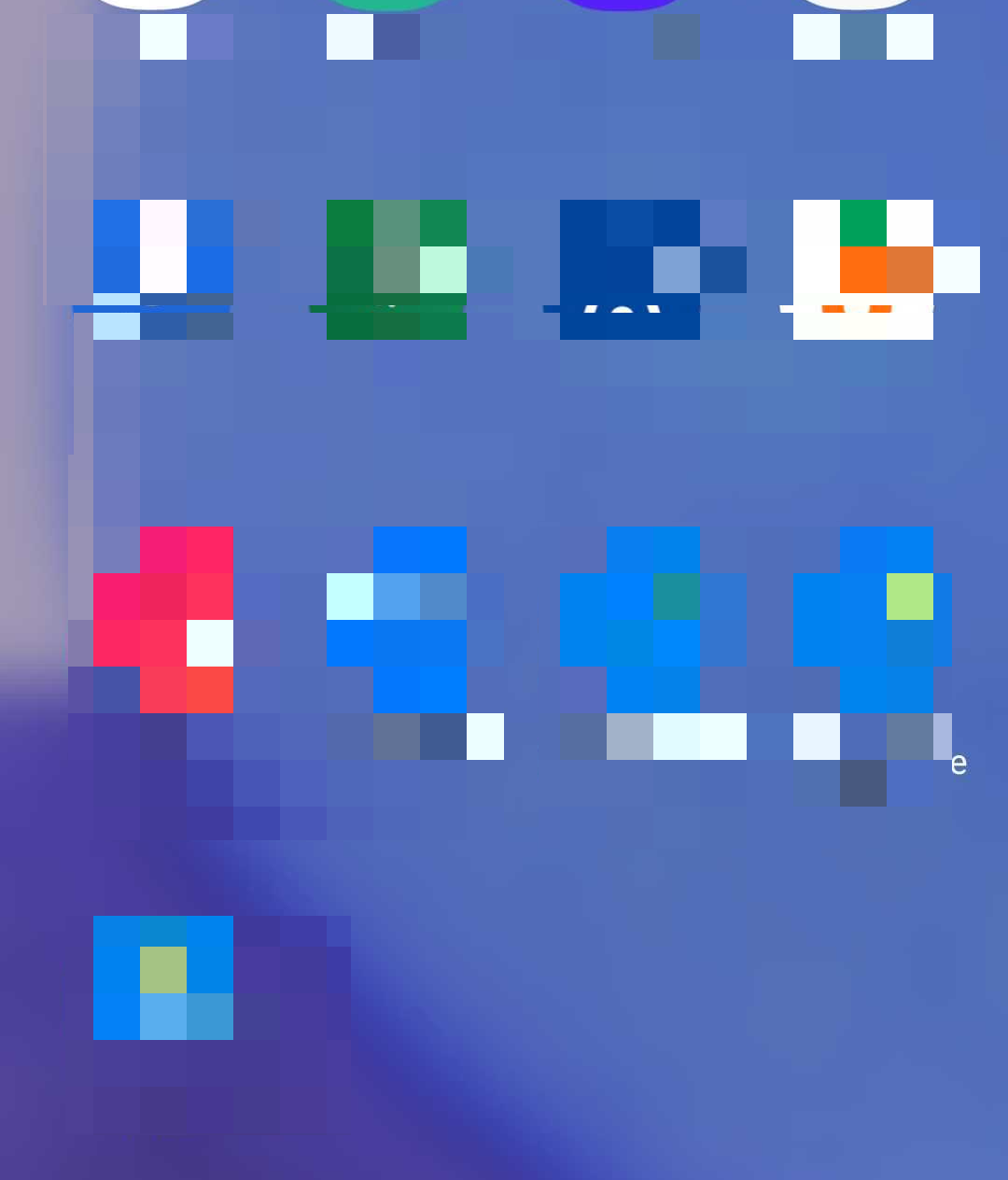
이렇게 보여지게 된다.
이로써 쉽게 개발을 할수 있게 되었고 생산성이 더욱 높아질 수 있게 되었다.
참고 사이트
https://miryang.dev/blog/rn-android-improve-dev
React Native 안드로이드 빌드 환경 개선하기
Build Flavor를 구성하고, 앱센터를 연결하자 | 미량의 개발 블로그, miryang.dev
miryang.dev

'ReactNative' 카테고리의 다른 글
| ReactNative_ AOS 커스텀 RCTEmitter 생성 및 적용 (0) | 2024.03.05 |
|---|---|
| ReactNative_ IOS 커스텀 RCTEmitter 생성 및 적용 (0) | 2024.03.05 |
| ReactNative_ IOS 빌드 환경 분리 (0) | 2024.03.04 |


